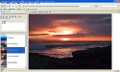ロケーションバーの機能も拡張
「Peers」は、ロケーションバーの機能も拡張する。ロケーションバーにキーワードを入力すると、通常表示されるブックマークしているWebサイト以外にも、検索候補やGoogleの検索結果の上位などが表示される(図11)。
「Peers」の設定を行う際は、[ツール]メニューのアドオンからPeersの設定をクリックする(図12)。
図12 [ツール]メニューのアドオンからPeersの詳細を設定できる |
すると、[Peersの設定]ダイアログが表示される(図13)。
図13 ダイアログで「Peers」の設定を行う |
[全般]において、「検索結果を一番上に表示」にチェックを入れると、Googleの検索結果がプルダウンメニューの一番上に表示される。また、リンクを新しいタブで開くように設定することも可能だ。
[Peersの設定]ダイアログの[Search bar]では、検索バーとロケーションバーに表示させるプルダウンメニューの構成を設定する(図14)。
図14 プルダウンメニューに表示される検索結果の数などを変更できる |
表示させる検索結果の数を増やしたり、検索結果から特定のカテゴリのサイトを除外することができる。
最後に、この「Peers」を無効化または削除する場合は、[ツール]メニューから[アドオン]をクリックして表示されるダイアログで設定を行う。[拡張機能]で[Peers]を選択し、[無効化]または[削除]のいずれかをクリックする(図15)。
図15 [無効化]または[削除]ボタンで、アドオンの無効化または削除ができる |